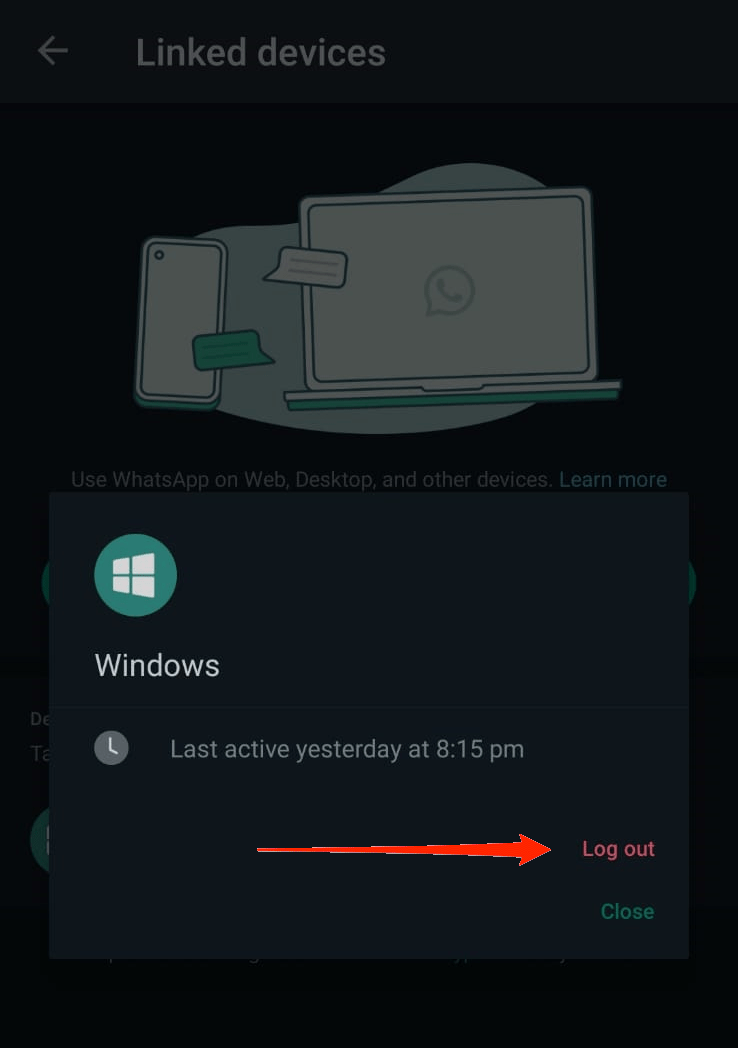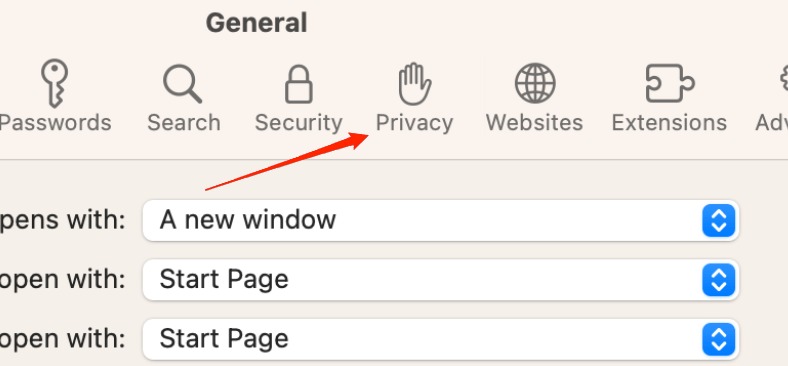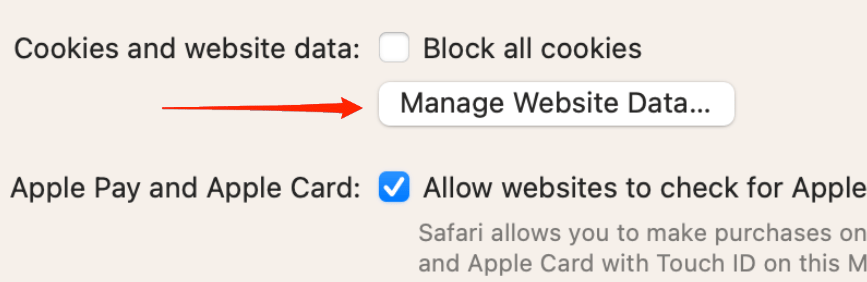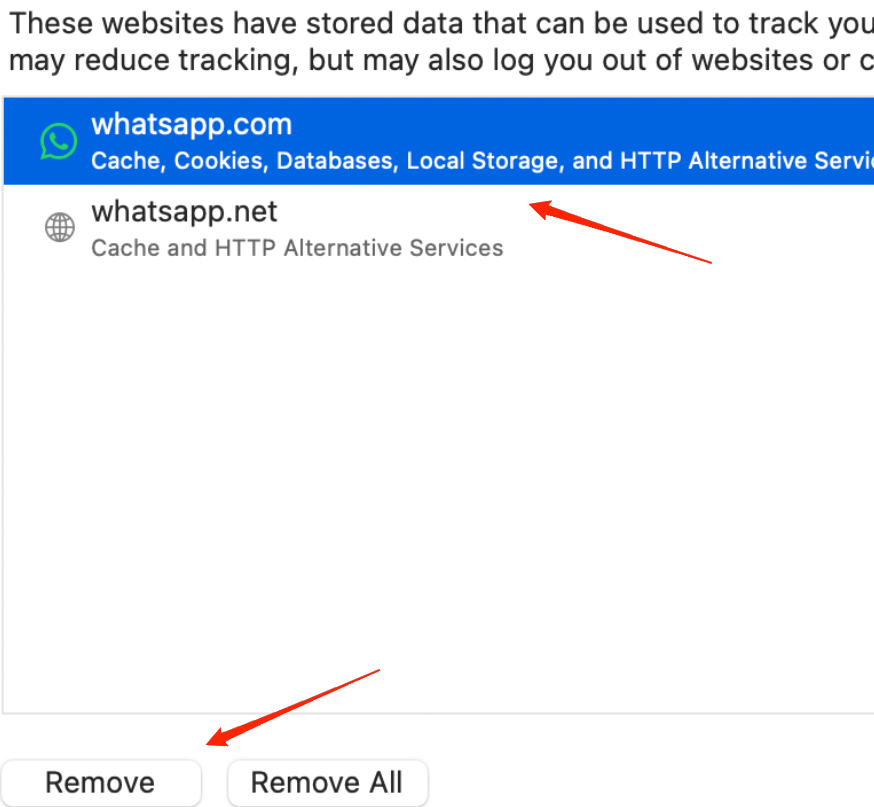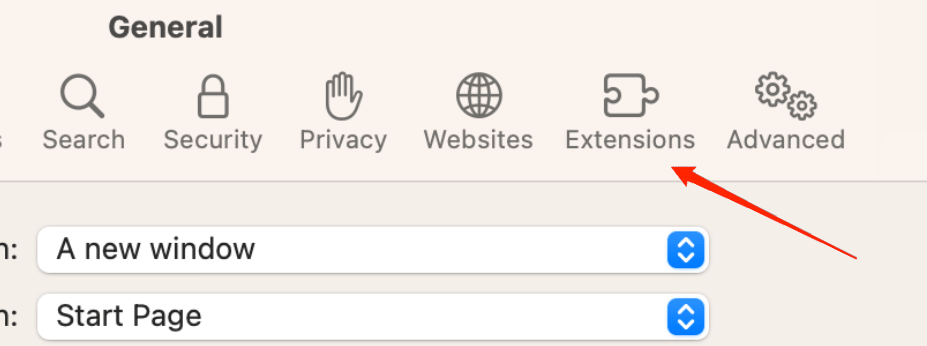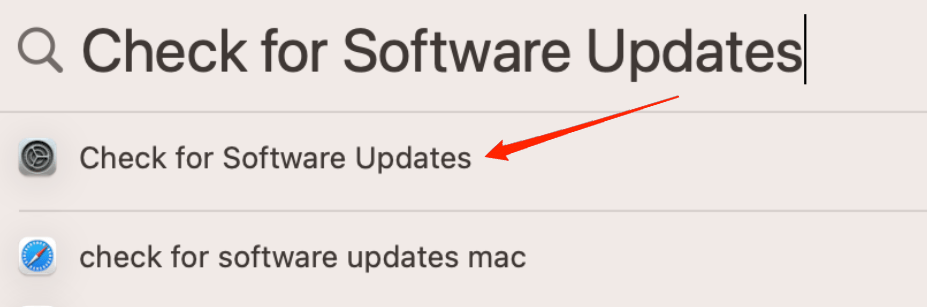Ищем универсальное приложение для загрузки видео для ПК. Вот лучшие бесплатные загрузчики видео для Windows и Mac
Независимо от того, являетесь ли вы создателем контента, медиа-энтузиастом или человеком, желающим загружать видео для частного использования, наличие подходящего устройства для загрузки видео может иметь решающее значение. Мы протестировали все популярные программы для загрузки видео, доступные для Windows и Mac, и создали список самых эффективных приложений для загрузки видео для ПК.
Подробный анализ каждого загрузчика видео поможет вам определить его сильные и слабые стороны и выбрать тот, который лучше всего соответствует вашему рабочему процессу и предпочтениям. Если вы не можете читать дальше, мы уже выбрали 3 лучших загрузчика видео, совместимых с Windows и Mac, на основе их производительности, простоты и доступности.
| Программное обеспечение | Поддерживаемые сайты | Качество загрузки |
| Конвертер видеопроцессов AI | 3000+ | Оригинал, 8K, 4K, HD 1080p, SD |
| Загрузчик ByClick | 40+ | 4К, HD 1080p |
| SnapDownloader | 1000+ | До 8К |
Примечание: Мы не пропагандируем и не поддерживаем нарушение авторских прав. Прежде чем загружать любое видео, важно ознакомиться с условиями использования хостингов и получить разрешение владельца контента. Кроме того, убедитесь, что вы загружаете видео только для добросовестного использования.
1. Конвертер VideoProc AI
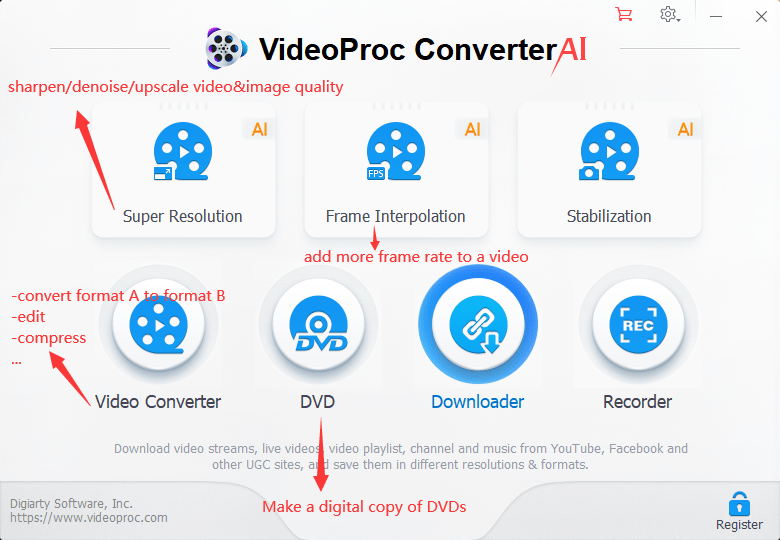
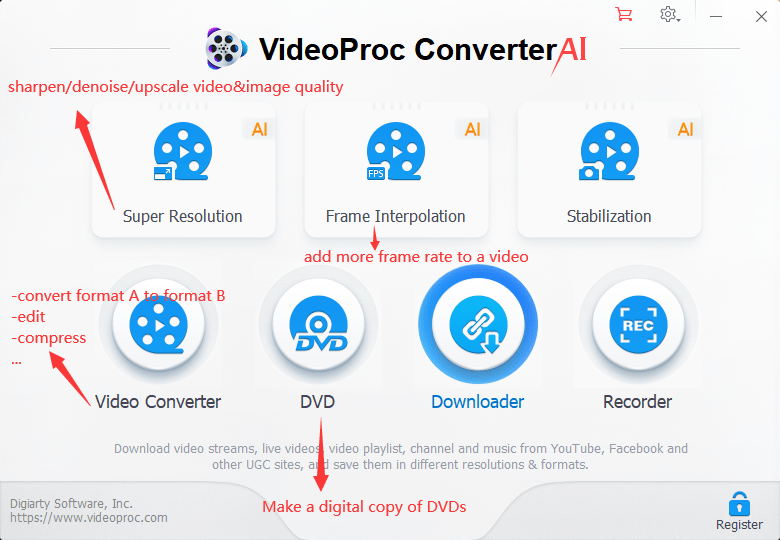
Если вам нужен надежный и быстрый загрузчик видео для вашего рабочего стола, VideoProc Converter AI — лучший вариант. Он работает как на Windows, так и на Mac и поддерживает более 1000 основных сайтов, таких как Facebook, Twitter, Instagram, YouTube, TikTok, а также более 2000 нишевых сайтов. Просто скопируйте и вставьте URL-адреса, и вы сможете получить видео, музыку и плейлисты за считанные секунды.
Перед загрузкой вы можете выбрать формат загрузки, качество (видео 4K, 8K, HDR, VR, 3D и 360 градусов) и местоположение на вашем компьютере.
VideoProc Converter AI также предлагает преобразование, редактирование и сжатие видео. Вы можете конвертировать загруженные видео в форматы MP3, MP4, MKV, AVI и 420+, оптимизировать их для различных устройств и использовать инструменты быстрого редактирования для обрезки, обрезки и настройки видео.
Последнее добавление функций масштабирования видео на базе искусственного интеллекта, интерполяции кадров и стабилизации повышает производительность инструмента, позволяя пользователям преобразовывать старые/низкокачественные кадры в более четкий контент.
VideoProc Converter AI поставляется с бесплатным планом. Однако премиум-подписка доступна за 29,95 долларов США. экономия 50% на пожизненной лицензии. На эти подписки распространяется 30-дневная гарантия возврата денег, предоставляющая безрисковую возможность опробовать услугу и отменить ее, если она не будет удовлетворительной.
Плюсы:
- Поддерживается пакетная загрузка.
- Обновленные модули загрузки для разных сайтов.
- Несколько вариантов формата и разрешения на выбор.
- Сохраняйте оригинальное качество видео и аудио, дорожки, субтитры и метаданные.
- Конвертируйте и изменяйте размер загруженных видео для iPhone, iPad, Android, телевизоров и других устройств.
- Более 29 инструментов быстрого редактирования: вырезание, разделение, объединение, обрезка, поворот, деинтерлейсинг и т. д.
- Полный набор AI-решений: масштабирование, шумоподавление, интерполяция кадров и стабилизация.
Минусы:
- Нет веб-версии.
- Задержка во время рендеринга.
- Колеблющаяся скорость загрузки.
2. Загрузчик ByClick
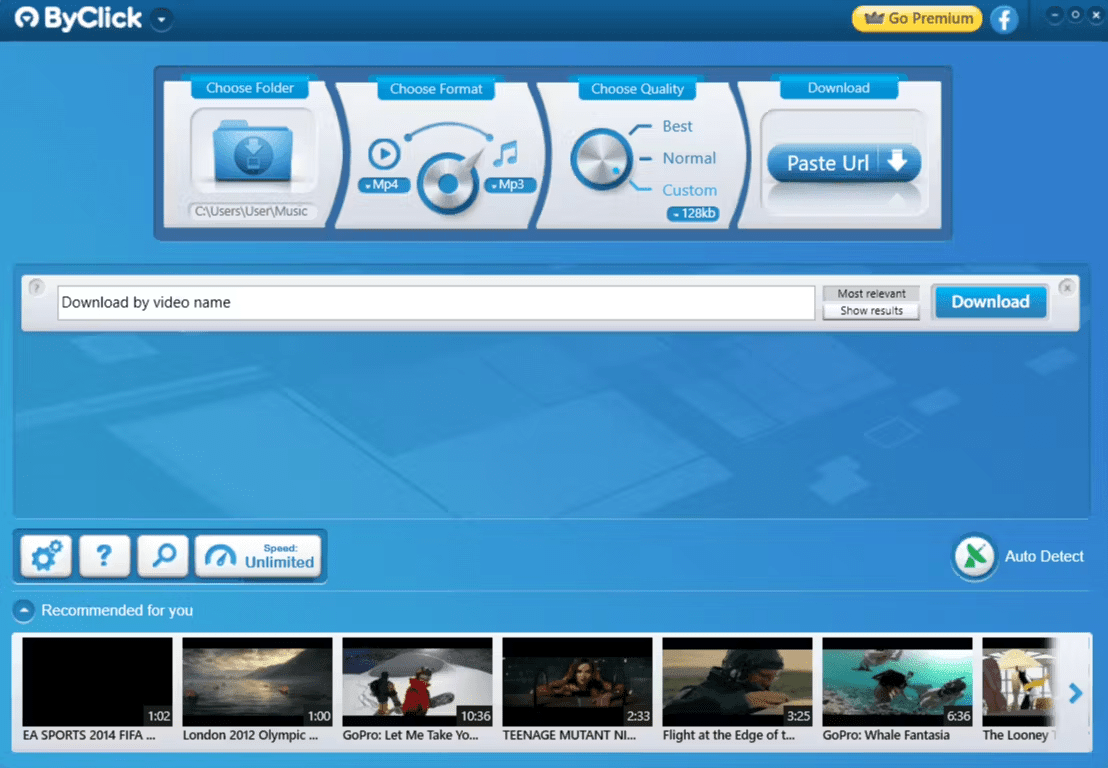
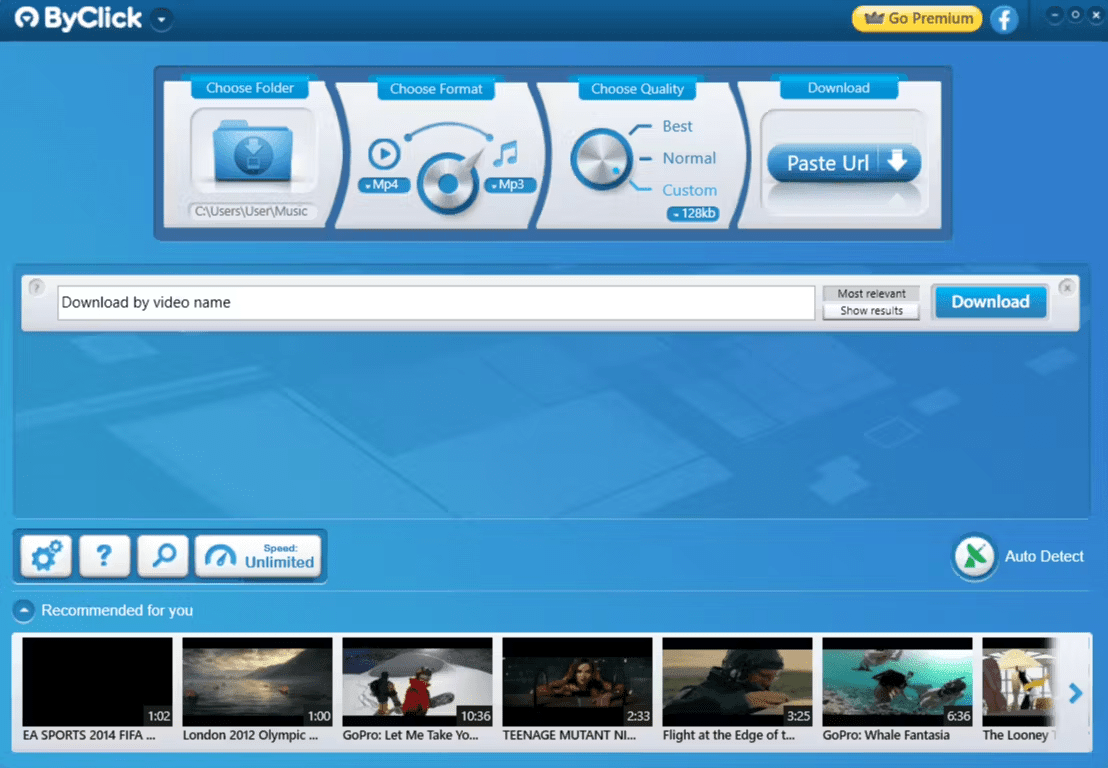
ByClick Downloader — простой загрузчик для Windows и Mac. Он может загружать видео и музыку с Facebook, YouTube, Instagram и многих других веб-сайтов и сохранять их в форматах MP4 и MP3. Как следует из названия, все задачи можно выполнить несколькими щелчками мыши. Чтобы сэкономить ваше время и силы, он может загружать плейлисты и каналы. При загрузке видео и музыки вы можете решить, сохранять ли субтитры для видео и аудиотеги для музыки или нет.
Плюсы:
- Поддержка качества HD/4K.
- Разрешить загрузку плейлистов, каналов и частных видео.
- Загружайте видео через URL-адреса и названия видео.
Минусы:
- В бесплатной версии слишком много рекламы.
- Ограниченные форматы вывода
- Пользователи могут столкнуться с ошибками загрузки.
3. SnapDownloader
SnapDownloader — удобный загрузчик видео для Windows и Mac. Он позволяет пользователям вставлять до 100 ссылок или использовать встроенный браузер для поиска видео. Он поддерживает видео 360° и разрешение 8K, а также может загружать файлы субтитров и отдельный звук. Этот загрузчик также включает в себя инструмент обрезки, позволяющий избежать загрузки ненужных частей видео. Функция планирования позволяет пользователям ставить URL-адреса в очередь и выбирать время начала загрузки.
Плюсы:
- Полный контроль над разрешением загрузки, форматом и субтитрами.
- Поддержка загрузки URL и загрузки поиска.
- Конвертируйте видео в аудиофайлы и GIF-файлы.
- Поддержка более 900 веб-сайтов, таких как YouTube, TikTok, Vimeo и т. д.
Минусы:
- Ограниченные возможности в бесплатной версии.
4. JDownloader


Этот менеджер загрузок с открытым исходным кодом обладает множеством полезных функций. К ним относятся такие функции, как автоматическое возобновление загрузки, возможность извлекать сжатые файлы ZIP и RAR, а также функция автоматического решения капчи (ACS). ACS пригодится, когда на веб-сайте размещена капча, которую вам необходимо решить, прежде чем получить ссылку для скачивания.
JDownloader сделает это от вашего имени, тем самым сводя к минимуму ручные усилия. Кроме того, он также интегрировал различные службы облачного хранения, что позволяет вам напрямую загружать файл в облако, а не хранить его локально на вашем Mac.
Плюсы:
- Полностью бесплатное использование.
- Загрузите несколько файлов одновременно.
- Скачивайте видео и другие типы файлов.
- Он поддерживает несколько языков.
Минусы:
- Установщик JDownloader размещен на Mega.
- Установщик убеждает пользователей установить антивирусное программное обеспечение.
5. Уловитель трубок
aTube Catcher — это универсальное программное обеспечение, предлагающее возможность загрузки видео и записи экрана для ПК. Это эффективно экономит пропускную способность и ресурсы компьютера. Благодаря высокоскоростному преобразованию всех медиаформатов он обеспечивает качественный вывод и поддерживает воспроизведение на различных устройствах.
Плюсы:
- Бесплатный загрузчик видео для Windows.
- Поддержка самых популярных видеоплатформ, включая YouTube, Twitter, Instagram и т. д.
- Сохраняйте онлайн-видео с помощью устройства записи экрана, пока загрузка не удалась.
- Конвертируйте загруженные видео в разные форматы.
Минусы:
- Недоступно на Mac.
- Медленная скорость загрузки.
- Поставляется с прилагаемым программным обеспечением во время установки
6. Загрузчик видео 4K
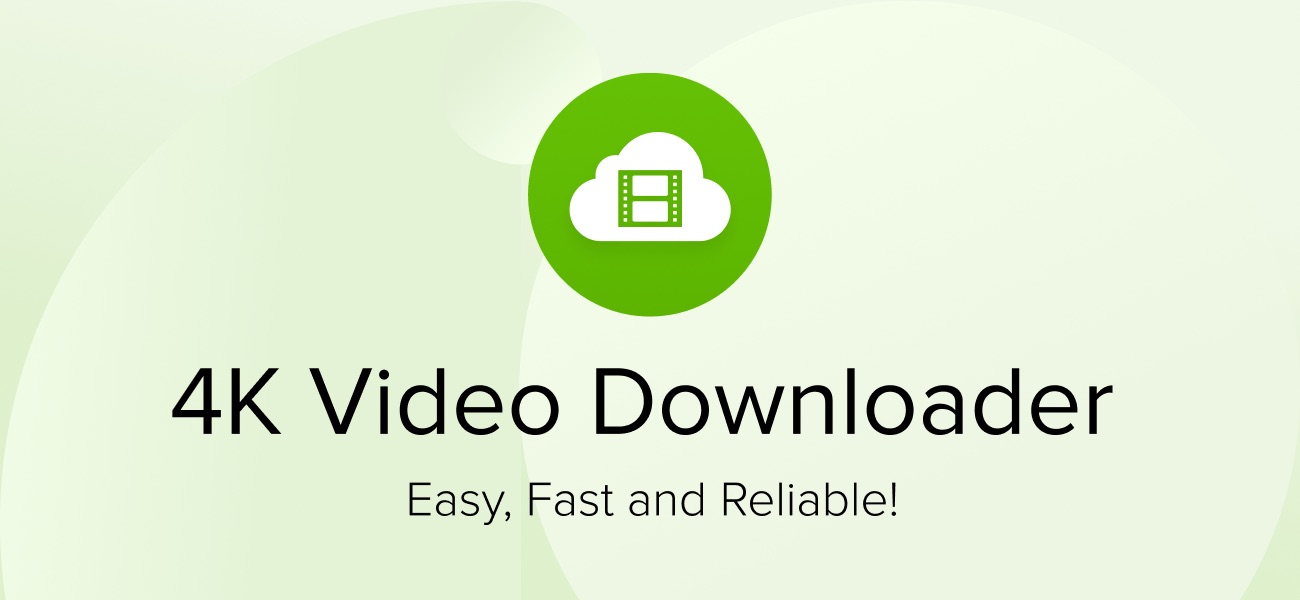
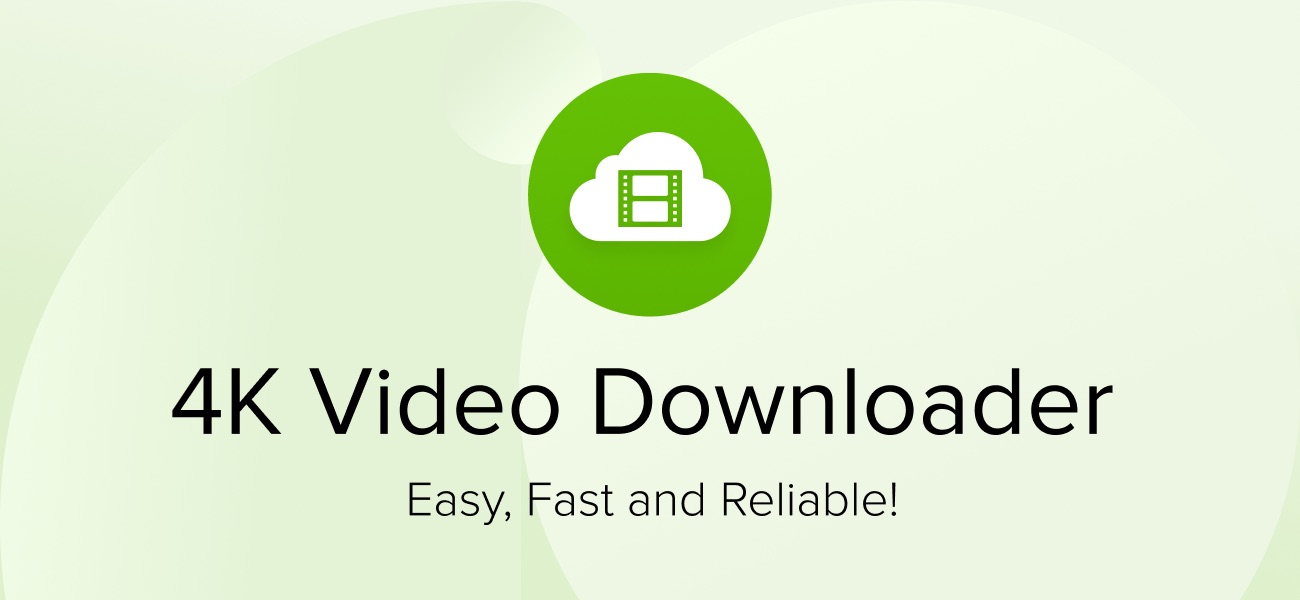
4K Video Downloader позволяет пользователям загружать видео, плейлисты, каналы и субтитры с различных веб-сайтов, таких как YouTube, Facebook, Vimeo и других, в высоком качестве, включая разрешения 4K и 8K. Он известен своим удобным интерфейсом и возможностью скачивать видео в различных форматах и вариантах качества. Пользователи также могут извлекать аудио из видео и сохранять его в формате MP3.
Плюсы:
- Качественная загрузка видео в разрешении 4K и 8K.
- Может извлекать аудио и сохранять его в формате MP3.
- Поддерживает загрузку целых плейлистов, каналов и субтитров.
- Работайте с различными веб-сайтами, такими как YouTube, Facebook, Vimeo и другими.
Минусы:
- Бесплатная версия имеет ограничения на плейлисты и загрузку каналов.
- Ограниченные возможности пакетной загрузки в бесплатной версии.
- Периодические проблемы с некоторыми веб-сайтами из-за изменений в их политике или структуре.
7. Allavsoft Загрузчик видео и аудио
Allavsoft Video and Audio Downloader — это мощный программный инструмент, который позволяет пользователям загружать видео, музыку, плейлисты и субтитры с различных веб-сайтов, таких как YouTube, Spotify, Vimeo, Facebook, Dailymotion и других. Он поддерживает широкий спектр видео и аудио форматов, что делает его универсальным для различных нужд. С помощью Allavsoft пользователи также могут конвертировать загруженные файлы в популярные форматы, такие как MP4, AVI, WMV, MOV, MP3, WAV и другие. Кроме того, он поддерживает пакетную загрузку и может легко захватывать потоковое видео.
Плюсы:
- Поддерживает загрузку видео 4K и HD.
- Простой в использовании интерфейс с простыми шагами по загрузке.
- Позволяет пакетную загрузку нескольких файлов одновременно.
- Может конвертировать загруженные файлы в различные форматы.
Минусы:
- Загрузите только 5 видео в бесплатной версии.
- Обновления не всегда могут оперативно устранять все обнаруженные проблемы.
8. Загрузчик iTubeGo
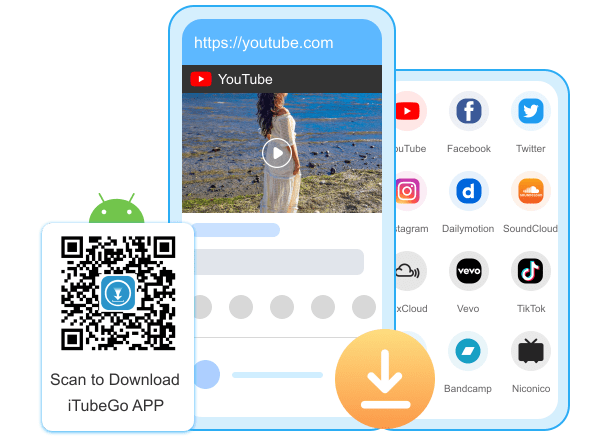
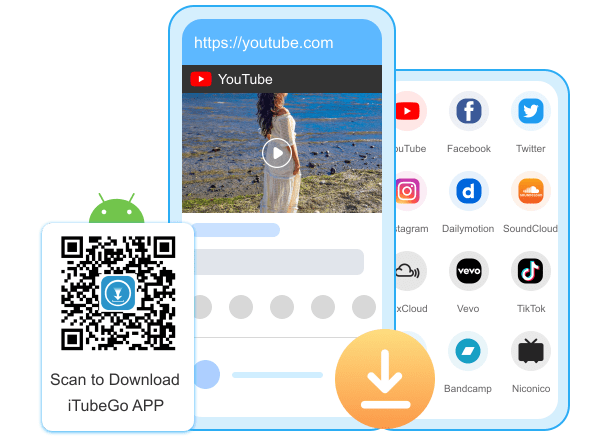
iTubeGo Downloader — это универсальный инструмент, который позволяет пользователям загружать видео с популярных платформ, таких как YouTube, Facebook и Dailymotion. Он может конвертировать видео в различные форматы, такие как MP3, MOV, M4A, AVI и FLV. Загрузчик поддерживает загрузку видео и аудио HD/4K. Кроме того, он поддерживает пакетную загрузку, позволяет загружать частные видео, включает встроенный браузер для быстрого доступа к URL-адресам видео и имеет удобный инструмент для обрезки YouTube.
Плюсы:
- Скачивайте целые плейлисты YouTube одним щелчком мыши.
- Скачивайте видео на высокой скорости.
- Доступно на Windows, Mac и Android.
Минусы:
- Бесплатная версия не поддерживает массовую загрузку.
- Он блокирует некоторые видеосайты.
9. Загрузчик с начала года
YTD Video Downloader — это легкая программа для Mac и Windows, сочетающая в себе загрузчик и конвертер. Он позволяет пользователям загружать и конвертировать видео в форматы MP4, AVI и 3GP из различных источников, таких как YouTube, YouTube Shorts, Vimeo, TikTok, Facebook, Dailymotion и YOUKU. Во время загрузки сохраняется качество 4K и HD 1080p для лучшего просмотра в автономном режиме.
Плюсы:
- Поддерживает пакетную загрузку.
- Возможность конвертировать видео в разные форматы.
- Можно загружать высококачественные видео до 4K и 8K.
Минусы:
- Дороже, чем другие загрузчики видео для настольных компьютеров.
- Бесплатная версия имеет ограничения.
- Ограниченная поддержка некоторых сайтов потокового видео.
10. Y2mate
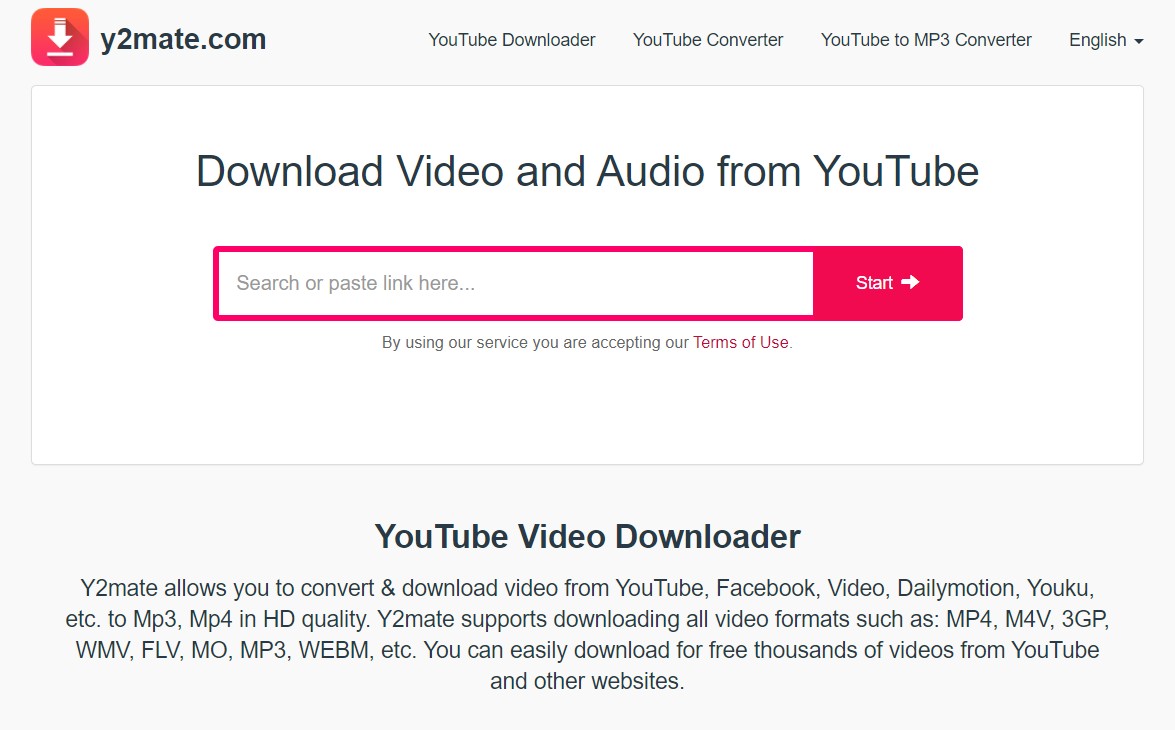
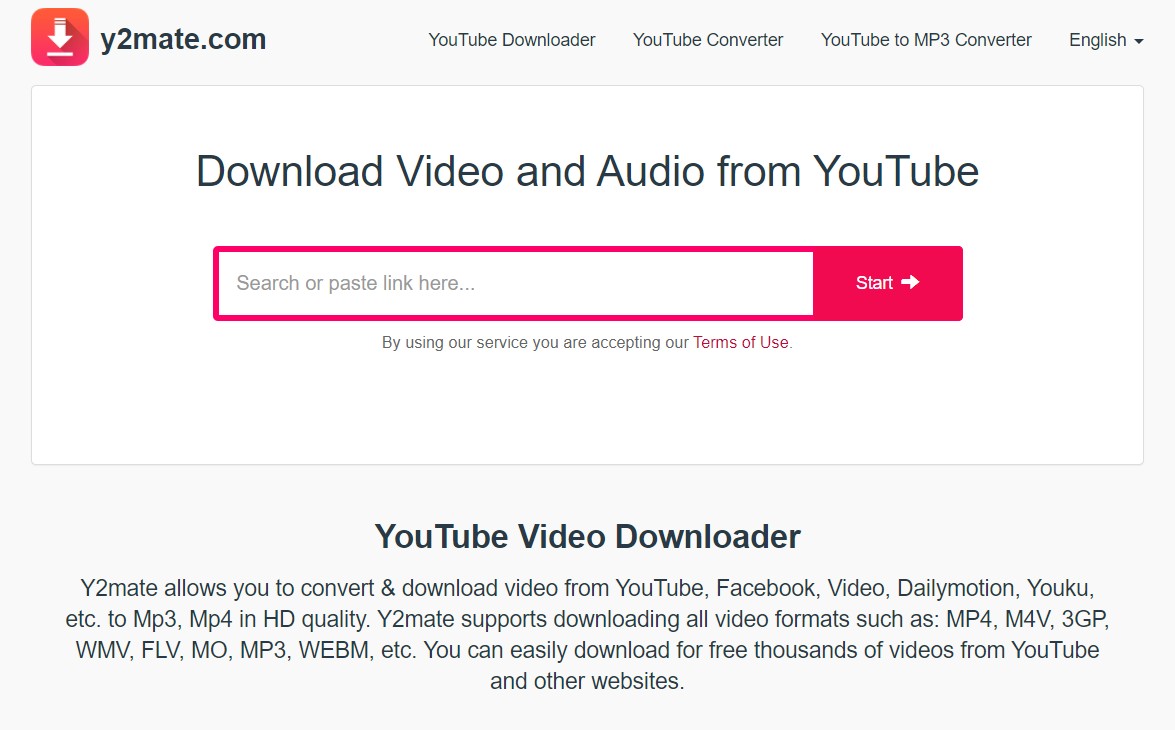
Y2mate — это онлайн-инструмент, известный своей высокой скоростью загрузки и возможностью сохранять видео для просмотра в автономном режиме. Он предоставляет простой и удобный интерфейс для загрузки видео различных форматов и качества.
Вы можете легко вставить URL-адрес видео YouTube для загрузки и выбрать предпочтительный формат перед началом процесса загрузки. Важно отметить, что загрузка видео с YouTube может нарушать условия обслуживания платформы, поэтому пользователи должны использовать такие инструменты ответственно.
Плюсы:
- Неограниченное скачивание и совершенно бесплатно.
- Никакой установки или регистрации не требуется.
- Скачивайте видео с основных видеоплатформ.
- Высокоскоростной онлайн-конвертер видео.
Минусы:
- Реклама появляется при посещении этого онлайн-загрузчика видео.
- Поддерживайте меньше веб-сайтов, чем настольные загрузчики.
Заключительные слова
VideoProc Converter AI выделяется своими исключительными функциями, включая масштабирование видео с помощью искусственного интеллекта, интерполяцию кадров и стабилизацию, пакетную загрузку и высокую скорость загрузки. Однако остальные четыре инструмента также являются отличными вариантами, в зависимости от ваших конкретных потребностей и предпочтений. Попробуйте их и посмотрите, какой из них соответствует вашему рабочему процессу и приоритетам.
Если у вас есть какие-либо мысли по поводу 10 лучших загрузчиков видео для ПК: Windows и Macтогда смело заходите ниже поле для комментариев.